Имате ли много софтуер, документи, музика,и връзки към уебсайтове (отметки) на вашия компютър? Намирането им е трудна задача, тъй като те са пълни по целия ви твърд диск. И така, какво бихте направили? Не би ли било по-добре, ако можете да маркирате всичките си файлове и по-късно да получите достъп до тях, просто като въведете ключова дума? Намерих два инструмента, които могат да ви помогнат да маркирате вашите файлове и да ги улесните в търсенето.
TaggedFrog
TaggedFrog е безплатен организатор на файлове за Windowsкоето позволява на потребителя да добавя и организира документите, файловете, музиката и отметките, просто като ги маркира с ключова дума. След като всичките ви важни файлове са маркирани, няма нужда да се притеснявате повече за това къде се намират на твърдия диск. За да получите достъп до файловете по-късно, просто въведете ключовата дума и всички файлове, маркирани с тази ключова дума, ще бъдат показани.
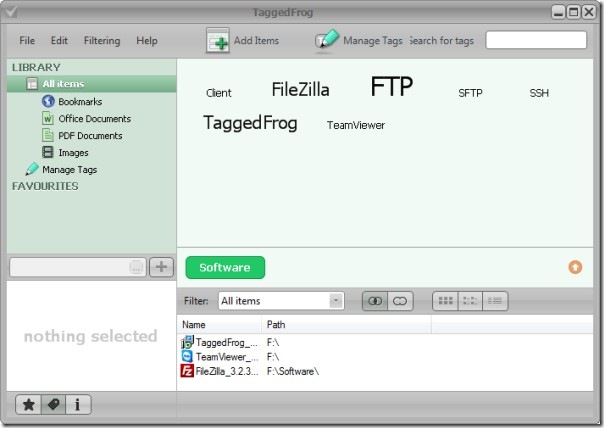
За да добавите файл и да го маркирате, щракнете върху Добавяне на елементи. Можете да предоставите няколко маркера, като всяка ключова дума е разделена със запетая. Тя също така включва интеграция на Windows Explorer, което прави добавянето и маркирането на файл на парче торта. Просто щракнете с десния бутон върху всеки файл или папка и изберете Добавяне на маркери.
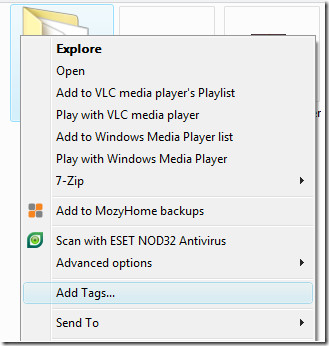
Има две версии на разположение инсталатор и преносим.
Tag2Find
Tag2Find е безплатно приложение за Windows, което ви позволяваза да маркирате почти всеки файл. Тя работи подобно на TaggedFrog, но има различен интерфейс и малко нови функции. Можете да добавите няколко файла и той ще ги маркира по подразбиране, използвайки името на папката, името на файла, метаданни и т.н. След като бъде добавен към списъка, ще можете да видите всички тагове от дясната странична лента. За да добавите нов маркер към конкретен файл, изберете този файл и след това добавете нов маркер, като въведете ключовата дума в долната част на дясната лента. Не забравяйте да кликнете върху Запазване, в противен случай всички направени промени ще бъдат загубени.
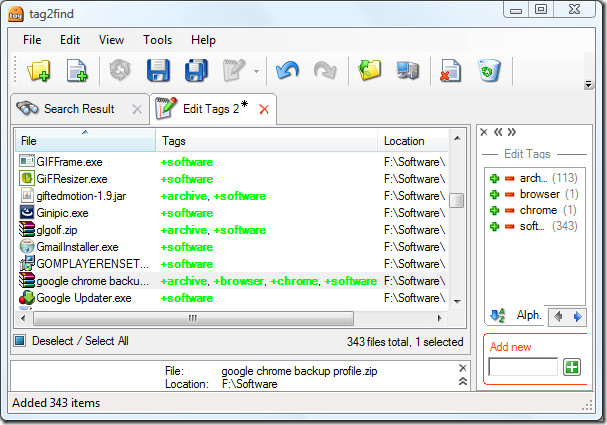
Той също се интегрира в Windows Explorer, но за разлика от TaggedFrog, в контекстното меню ще намерите опция за редактиране на маркер.
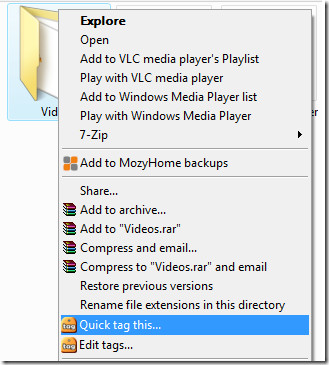
Една забележителна характеристика на това приложение е, че виеможе да търси всеки файл от лентата на задачите на Windows. Щракнете с десния бутон на лентата на задачите на Windows и изберете лентата с инструменти, от там изберете лентата с инструменти tag2find. Сега напишете „софтуер“ в тази лента с инструменти и веднага ще видите всички файлове, които са маркирани като „софтуер“.
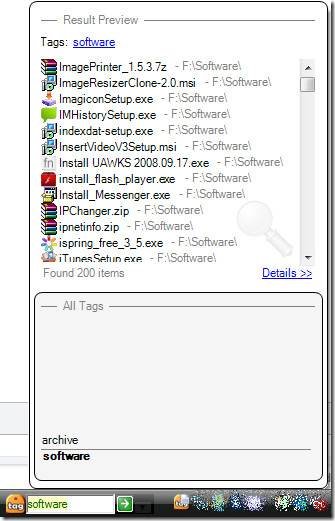
Не е налична преносима версия на това приложение.
заключение
Ако търсите лесно за използване маркиранесофтуер или преносим инструмент за маркиране, тогава TaggedFrog е ясен победител. Но ако търсите приложение за маркиране с разширени функции, тогава Tag2Find печели. И двете са страхотни и изискват поне .NET Framework 2.0 за стартиране. И двете работят на Windows XP и по-нови версии на Windows, включително Windows 7. За съжаление никой от тях не поддържа 64-битови операционни системи. Наслади се!













Коментари